使用macOS Catalina的面板编辑器进行便捷控制
面板编辑器入门
1. 什么是面板编辑器
面板编辑器是用来自定义面板(虚拟键盘)的。
路径:
/System/Library/Input Me thods/Assistive Control.app/Contents/Resources/Panel Editor.app
重要!!!只有macOS Catalina有!!!
重要!!!只有macOS Catalina有!!!
重要!!!只有macOS Catalina有!!!
2.如何使用
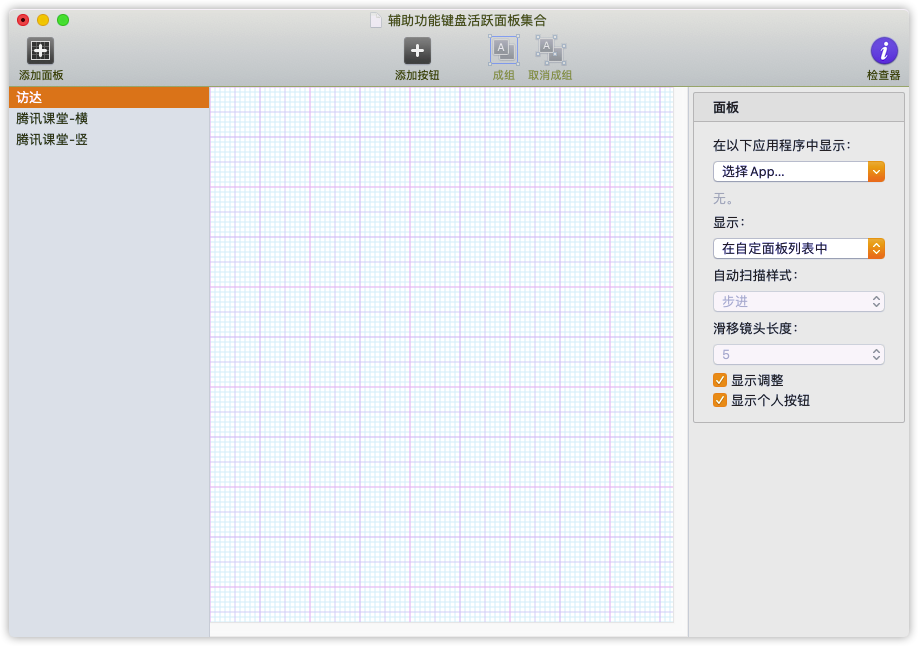
沿袭了Mac软件简单易懂的优良品质,可以直接用的哦!(是不是很香)
按左上角的添加面板就可以了。
因为面板不能直接链接到软件的菜单,只支持这些
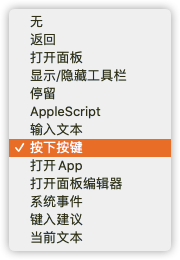
于是我们需要先添加快捷键然后才能添加。
关于如何添加快捷键,请参考文章Mac如何自定义快捷键传送门
完成快捷键添加后,这里我以前往桌面来举例子
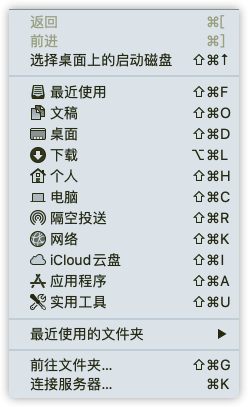
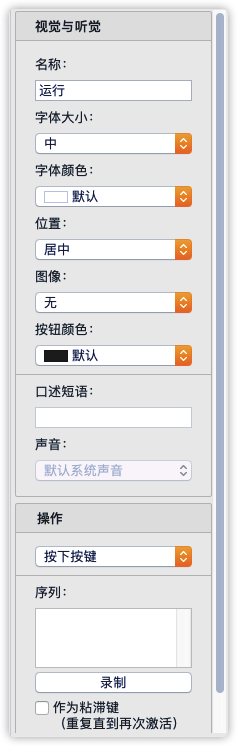
在操作中选中按下按键,输入快捷键⇧⌘D(Shift+Command+D)
点击保存,然后就可以用啦!哦,别忘了,记得选中在那些应用中有效(上面)哦
打开虚拟键盘后,点击左上角的设置按钮,在自定面板中找到你刚刚用的名字的选项,然后就大功告成啦!
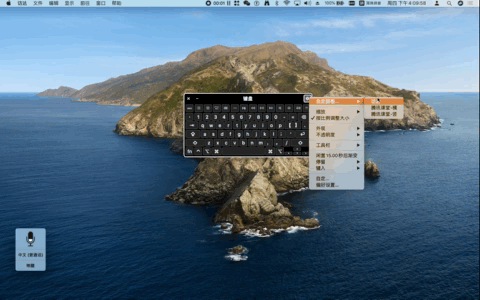
高级控制
可以通过macOS的辅助功能进行高级控制,比如启动进程,系统事件(下图)等等。
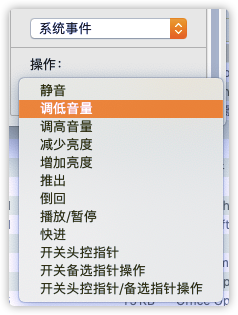
同时也支持打开App,运行Applescript等等,简单来说,啥都支持。
使用案例
这是我在使用腾讯课堂的时候用的面板

其他的功能会陆续更新
福利下载
这里给到大家面板编辑器.app的源文件
Panel Editor.app.zip
密码:5u1a